
下载app免费领取会员


SKETCHUP是一款强大的建模软件,它可以帮助用户以直观和高效的方式创建3D模型。然而,对于一些新手来说,熟悉软件的各种功能和操作可能需要一些时间。为了提高您的工作效率,这篇文章将介绍一些SKETCHUP的快捷键,让您永远记得!通过使用这些快捷键,您将能够更快地完成各种操作,提高建模速度。
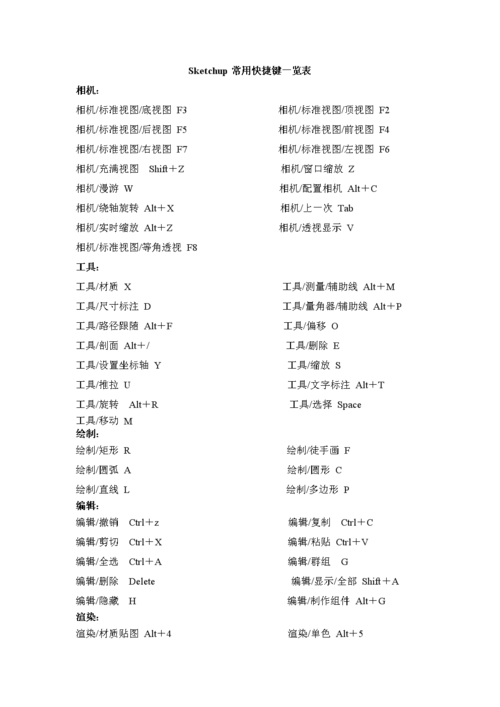
C
首先,让我们来看看快捷键“C”。这个快捷键代表“圆”,当您按下“C”键时,您将能够快速创建一个圆形。无论您想要创建什么尺寸的圆形,只需按下“C”键,然后拖动鼠标即可完成。这使得创建曲线更加容易和快速。
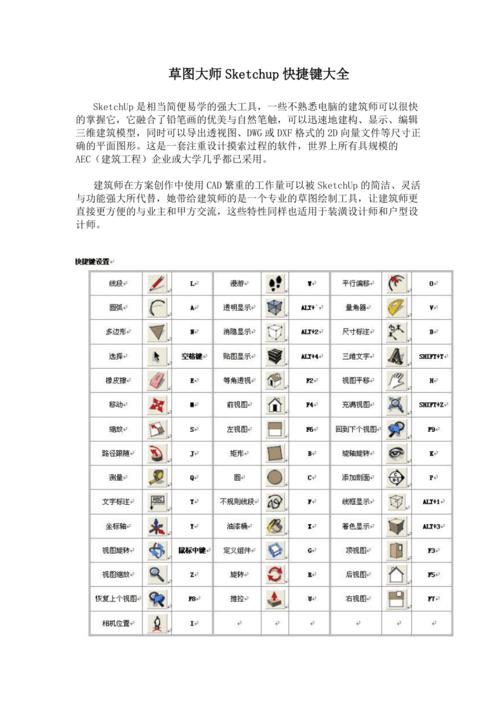
L
另一个重要的快捷键是“L”,它代表“线段”。通过按下“L”键,您可以轻松地创建直线。只需点击起始点,然后移动鼠标到结束点,您就可以创建一条直线。这对于创建各种形状和轮廓非常有用。
R
如果您想要创建一个矩形,可以按下“R”键。这个快捷键代表“矩形”,您只需点击起始点,然后移动鼠标到结束点,就可以创建一个矩形。使用快捷键“R”可以帮助您更快地创建各种尺寸和比例的矩形。
M
当您需要移动对象时,只需按下“M”键。这个快捷键代表“移动”,它允许您将选定的对象从一个位置移动到另一个位置。只需选择要移动的对象,按下“M”键,然后拖动鼠标即可完成移动操作。
P
如果您想要推、拉对象,可以按下“P”键。这个快捷键代表“推/拉”,它允许您将选定的对象沿垂直方向拉伸或压缩。只需选择要推/拉的对象,按下“P”键,然后拖动鼠标即可完成操作。
T
当您需要旋转对象时,可以按下“T”键。这个快捷键代表“旋转”,通过按下“T”键,您可以围绕选定对象的中心点旋转它。只需选择要旋转的对象,按下“T”键,然后拖动鼠标即可完成旋转操作。
S
最后一个要介绍的快捷键是“S”,它代表“比例缩放”。通过按下“S”键,您可以按照比例缩小或放大选定的对象。只需选择要缩放的对象,按下“S”键,然后拖动鼠标即可完成缩放操作。
通过熟悉这些SKETCHUP的快捷键,并在实际的建模过程中经常使用它们,您将能够更加高效地使用SKETCHUP,提高工作效率。除了上述介绍的快捷键之外,SKETCHUP还有许多其他的快捷键,可以帮助您完成更多复杂的操作和功能。因此,继续探索和学习SKETCHUP的快捷键,您将成为一位更加出色的建模师!
本文版权归腿腿教学网及原创作者所有,未经授权,谢绝转载。

上一篇:3DMAX教程 | 3DMAX玻璃材质制作全流程简介:如何制作3DMAX玻璃材质






推荐专题
- SketchUp教程 | 如何有效提升SketchUp建模速度
- SketchUp教程 | SketchUp破面问题的优化解决方案
- SketchUp教程 | 如何在SketchUp中实现更好的阴影效果
- SketchUp教程 | 如何画SU椭圆形
- SketchUp教程 | 将SU模型导入3D后渲染的最佳方法是什么?
- SketchUp教程 | 如何将CAD图导入SU(SU中如何导入CAD图)
- SketchUp教程 | 如何去除SketchUp中的虚线显示?
- SketchUp教程 | 如何提取图片中的字体?-掌握SU技巧
- SketchUp教程 | 如何将SU三维地形模型成功导入Revit?优化你的SU与Revit之间的模型导入技巧
- SketchUp教程 | 如何在Revit中导入SU模型

















































